Jak dostosować portret Lumina Spark?
Dowiedz się, jak dostosować portrety Lumina Spark, np. jak dodać tekst wprowadzający i jak zmienić kolejność stron
W tym artykule pokażemy jak dostosować produkt Lumina Spark Full. Możesz także postępować zgodnie z tymi instrukcjami, aby dostosować produkt Lumina Spark Intro. Należy pamiętać, że podczas dostosowywania kolejności stron niektóre strony są dostępne tylko w wersji Lumina Spark Full.
Wstęp
Dostosowywanie Luminy Spark pomaga wywrzeć większy wpływ na twoich klientów poprzez dodanie spersonalizowanego brandingu oraz dopasowanie treści portretu do ich potrzeb.
Dostępne są następujące funkcje:
- Dodaj wiadomość powitalną i zmień wygląd portretu.
- Ustal kolejność stron portretowych i dodaj własne treści.
- Dodaj osobiste zdjęcie i logo firmy, wykonując poniższe kroki.
Przejdź do
- Jak dostosować portret Lumina Spark — dodaj wiadomość powitalną i dostosuj wygląd portretu
- Dostosuj kolejność stron portretowych Lumina Spark i dodaj niestandardowe strony
Jak spersonalizować portret Lumina Spark - kompletny przewodnik wideo
Jak dostosować portret Lumina Spark — dodaj wiadomość powitalną i dostosuj wygląd portretu
- Przejdź do pulpitu Profilu Praktyka (aby uzyskać pełne instrukcje, kliknij tutaj).
- Wybierz Zarządzaj Projektami

- Wybierz swój projekt z listy.
- Przejdź do zakładki Produkty.
- Wybierz przycisk Dostosuj, aby otworzyć ustawienia dostosowywania.

- Wybierz język, który chcesz dostosować. Portrety można generować w różnych językach, a każdy język może mieć niezależne dostosowania.
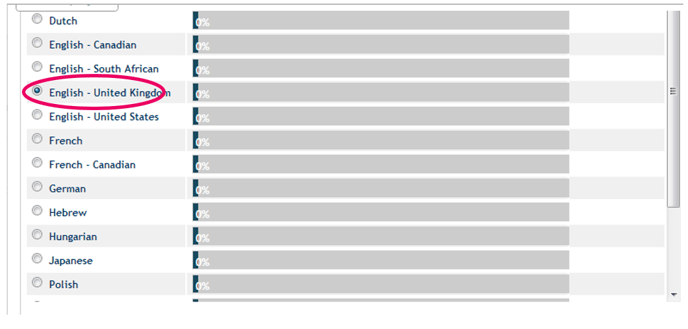
- Dodaj niestandardowy tekst na pierwszej stronie portretu. Możesz pozostawić to pole puste, jeśli nie chcesz dodawać żadnego tekstu.
Sugestia: możesz dodać nazwę programu, w którym używany jest portret, slogan twojego klienta lub cytat. - Opcjonalnie możesz zaznaczyć pole "Domyślne", aby zastosować to ustawienie do wszystkich nowych projektów tworzonych w przyszłości oraz do wszystkich istniejących projektów, które nie mają własnego dostosowania.
- Naciśnij Zapisz i kontynuuj.
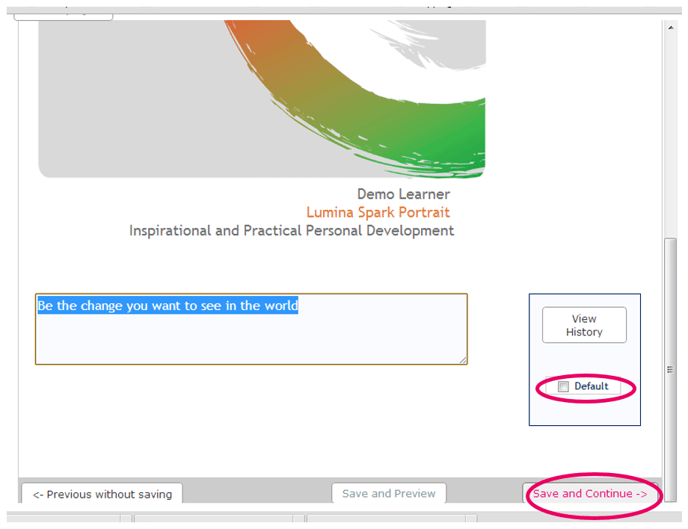
- Dodaj wiadomość powitalną, a następnie naciśnij Zapisz i kontynuuj.
Twoje imię i nazwisko pojawi się automatycznie na dole wiadomości, więc nie musisz wpisywać go ponownie w polu tekstowym.
Wiadomość ta będzie wyświetlana Uczestnikom w ich portretach. Możesz spersonalizować wiadomość, dodając imię Uczestnika za pomocą kodu {FIRST} oraz jego nazwisko za pomocą kodu {LAST} . Na przykład w wierszu pozdrowień możesz napisać Drogi {FIRST} .
Możesz także dodać swoje zdjęcie i podpis do strony wiadomości powitalnej. Odbywa się to poprzez wykonanie następujących kroków.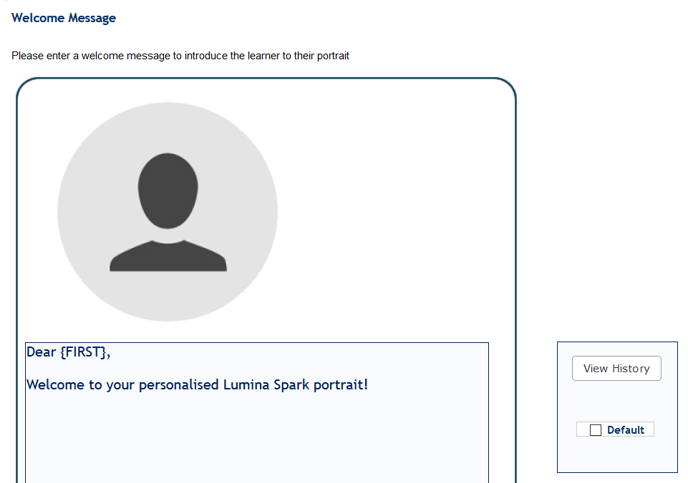
- Skonfiguruj ustawienia wyglądu portretu. Możesz skonfigurować ustawienia dla:
- Styl obramowania zastosowany na każdej stronie. Kliknij żądaną opcję.
- Określa, czy na każdej stronie znajduje się sekcja notatek. Kliknij żądaną opcję.
- Pozycjonowanie numeru strony. Wybierz z rozwijanego menu.
- Czy na portrecie wyświetlane są jakieś logo. Dotyczy to logo, które przesłałeś podczas dostosowywania swojego profilu Praktyka. Wybierz z rozwijanego menu.
Po zakończeniu wybierz opcję Zapisz i kontynuuj.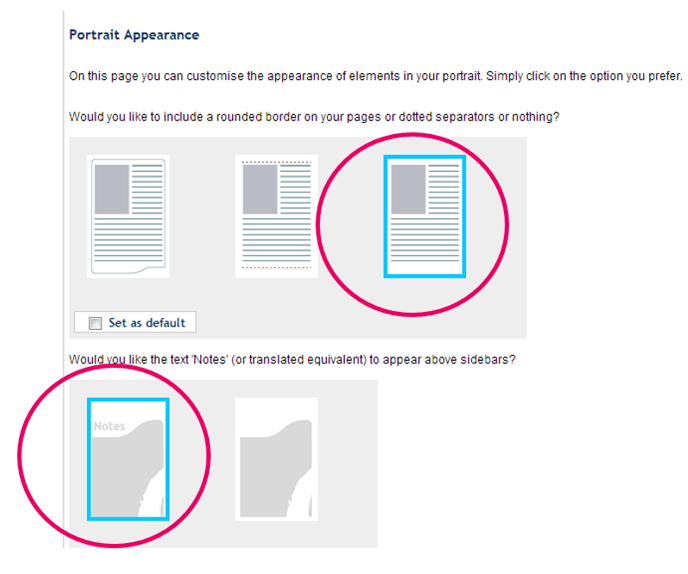
- Wyświetli się okno dialogowe potwierdzające, że ukończyłeś pierwszą część kreatora dostosowywania. Wybierz opcję Zapisz i kontynuuj, aby przejść do następnej części kreatora dostosowywania, w której możesz edytować kolejność stron w orientacji pionowej.

Przejdź teraz do kroku 6 w następnej sekcji tego artykułu bazy wiedzy, aby kontynuować instrukcje dotyczące dostosowywania kolejności stron portretu.
Dostosuj kolejność stron portretu Lumina Spark
- Przejdź do pulpitu Profilu Praktyka (aby uzyskać pełne instrukcje, kliknij tutaj).
- Wybierz Zarządzaj Projektami

- Wybierz swój projekt z listy.
- Przejdź do zakładki Produkty.
- Wybierz przycisk Zarządzaj stronami, aby otworzyć ustawienia dostosowywania kolejności stron.

- Na ekranie dostosowywania kolejności stron portretowych zobaczysz:
- Lewy panel: strony aktualnie zawarte w portrecie.
- Panel prawy: dowolne strony, które aktualnie nie znajdują się w portrecie.
- Możesz wykonać następujące czynności:
- Zmień układ stron: przeciągnij i upuść strony w lewym panelu.
- Dodaj stronę: kliknij stronę w prawym panelu. Strona zostanie wstawiona jako ostatnia strona portretu. Przeciągnij i upuść, aby zmienić kolejność według potrzeb.
- Usuń stronę: najedź kursorem na stronę i wybierz Usuń. Usunięta strona zostanie przeniesiona do prawego panelu i będzie można ją później wstawić ponownie.
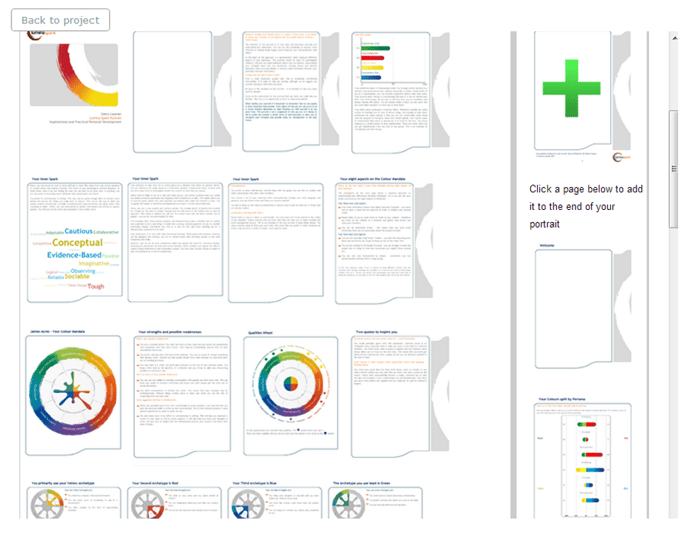
- Możesz także dodać strony z workbooka Lumina Spark do portretu Lumina Spark:
- Przewiń w dół i kliknij przycisk plus (+), aby wyświetlić wszystkie dostępne strony (z workbooka Lumina Spark.)
- Kliknij stronę, aby dodać ją do portretu Lumina Spark. Pojawi się na końcu portretu Luminy Spark.
- Przeciągnij i upuść stronę, aby zmienić ich kolejność.

- Aby dodać własną treść do portretu Lumina Spark, możesz utworzyć niestandardową stronę. Aby to zrobić, kliknij ikonę zielonego krzyżyka w prawym panelu. Pełne instrukcje można znaleźć w poniższych krokach.
- Po sfinalizowaniu kolejności stron możesz opcjonalnie ustawić tę kolejność jako domyślną dla wszystkich nowych projektów tworzonych w przyszłości oraz wszelkich istniejących, nie dostosowywanych jeszcze projektów. Aby to zrobić, przewiń w dół i zaznacz pole wyboru "Ustaw tą kolejność jako domyślną.

- Opcjonalnie możesz zacząć od nowa, resetując kolejność stron. Istnieją dwie opcje:
- Wybierz opcję Przywróć domyślne, jeśli masz już skonfigurowaną domyślną kolejność stron i chcesz przywrócić ten projekt, aby korzystać z tych ustawień kolejności stron.
- Wybierz opcję Resetuj do sugerowanej przez Luminę, aby zresetować kolejność stron w tym projekcie do kolejności stron sugerowanej przez Luminę.

- Wybierz opcję Przywróć domyślne, jeśli masz już skonfigurowaną domyślną kolejność stron i chcesz przywrócić ten projekt, aby korzystać z tych ustawień kolejności stron.
- Po zakończeniu dostosowywania kolejności stron przewiń w dół i naciśnij Zapisz.
- Jeśli w projekcie istnieją już portrety, musisz je wygenerować ponownie, aby zastosować nowe ustawienia dostosowywania. Aby uzyskać pełne instrukcje dotyczące regeneracji portretu, kliknij tutaj.
Dodaj niestandardową stronę do portretu Lumina Spark
Kliknij ikonę strony z zielonym krzyżykiem w panelu po prawej stronie. 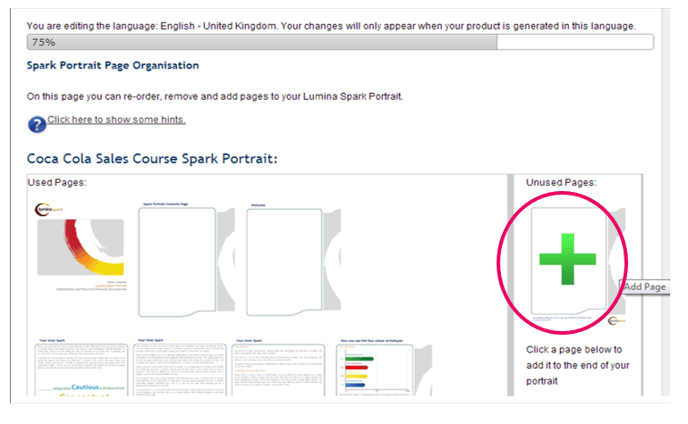
Opcja 1 – Wpisz tekst i prześlij obraz
- Dodaj tytuł, tekst i wybierz miejsce umieszczenia obrazu. Każde pole jest opcjonalne.
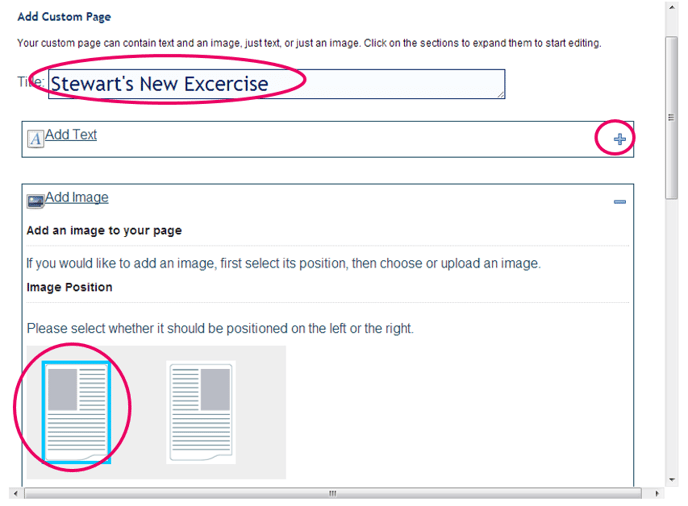
- Wybierz obraz do wczytania.
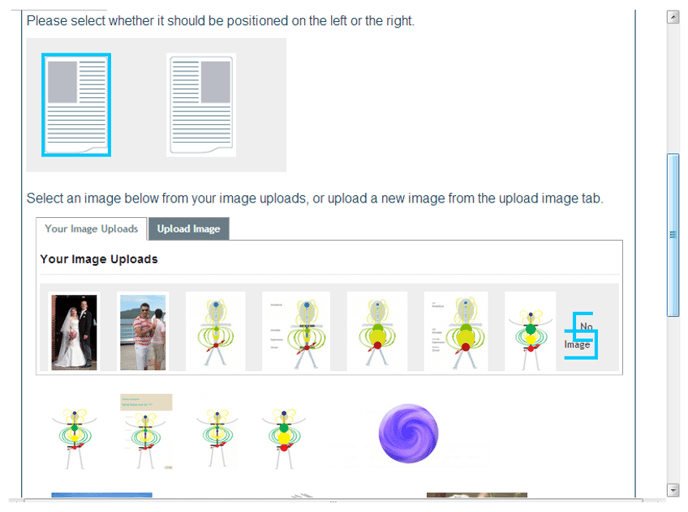
- Kliknij Zapisz i kontynuuj.
Opcja 2 – Wypełnij stronę pojedynczym obrazem
Alternatywnie możesz przesłać pojedynczy obraz, który wypełni całą stronę.
Użyj własnego oprogramowania do edycji obrazów (do utworzenia obrazu musisz użyć własnego oprogramowania, nie jest to funkcja dostępna w systemie Lumina), aby umieścić tekst i wiele obrazów w preferowanym układzie. Daje to całkowitą elastyczność w projektowaniu strony dokładnie tak, jak chcesz. Zapisz obraz w następującym formacie:
- Wymiary (dokładne): szerokość 525 pikseli, wysokość 780 pikseli
- Rozmiar pliku (maksymalny): 2 MB
- Format pliku: jpeg, jpeg, png lub gif
Prześlij obraz, a następnie naciśnij Zapisz i kontynuuj.
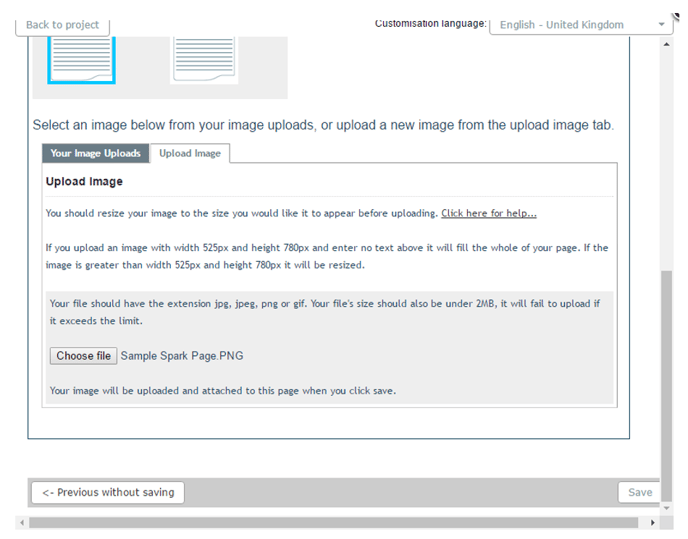
Gdy będziesz zadowolony ze swojej niestandardowej strony, kliknij Zapisz, a zobaczysz podgląd tego, jak strona będzie wyglądać. Kliknij opcję Wróć do kreatora. Strona niestandardowa pojawi się na dole prawej kolumny z wykluczonymi stronami. Będziesz musiał kliknąć stronę, aby dodać ją na dole lewej kolumny, w której znajdują się uwzględnione strony. Następnie możesz zmienić miejsce niestandardowej strony, aby wyświetlała się w preferowanym miejscu w portrecie Lumina Spark.
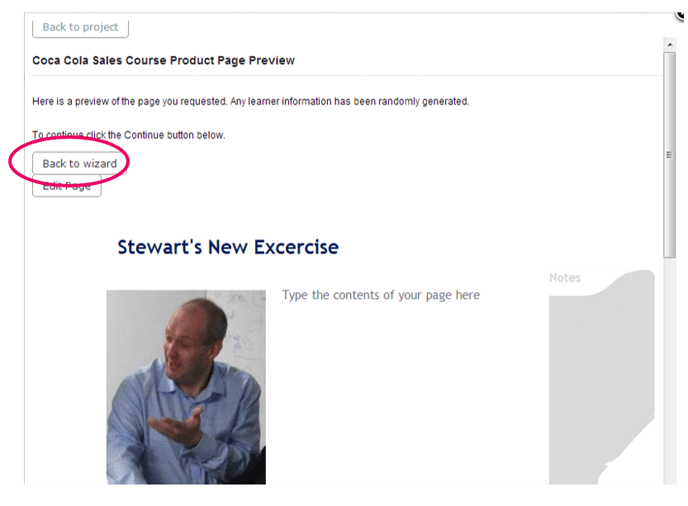
Jeśli chcesz dostosować tylko kolejność stron, możesz pominąć pierwszą część procesu dostosowywania.
Aby przeprowadzić proces dostosowywania, postępuj zgodnie z pełnymi instrukcjami powyżej.
Inne powiązane przewodniki:
Jak dodać niestandardowe obrazy do mojego profilu Praktyka, projektów i portretów?